从 Linux 换回 Windows,看这一篇就够了
在计算机使用的过程中,很多人曾经出于不同的原因选择了 Linux 系统,比如开源免费、系统稳定等。然而,随着使用场景的变化,像是要运行一些特定的 Windows 独占软件、需要方便的游戏体验等,大家又萌生出从 Linux 换回 Windows 的想法。那么,具体该怎么做呢?接下来,我就为大家详细介绍从 Linux 换回 Windows 的步骤和要点。
前期准备工作
数据备份
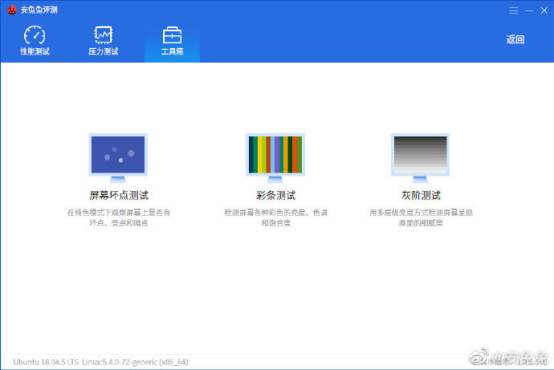
不管是重要的文档、珍贵的照片,还是自己辛苦开发的代码,在进行系统更换之前,都要先把它们备份好。可以用移动硬盘、U盘或者云存储服务(比如百度网盘、腾讯微云)来存储这些数据,以免在更换系统的过程中数据丢失。
了解电脑硬件
要确保你的电脑硬件配置能满足 Windows 系统的要求。一般来说,Windows 10 至少需要 1GHz 或更快的处理器、1GB(32 位)或 2GB(64 位)的内存、16GB(32 位操作系统)或 20GB(64 位操作系统)可用硬盘空间。
准备 Windows 安装介质
你可以到微软的官方网站下载 Windows 系统的镜像文件,然后用 UltraISO 等工具把它刻录到 U 盘里,制作成可引导的安装 U 盘。
卸载 Linux 系统
删除 Linux 分区
进入电脑的 BIOS 或 UEFI 设置界面,把启动顺序设置为从制作好的 Windows 安装 U 盘启动。电脑重启后,会进入 Windows 安装界面。在这里,选择“自定义:仅安装 Windows(高级)”选项,然后找到 Linux 系统所在的分区,将其删除。注意,删除分区会清除该分区上的所有数据,所以一定要提前做好备份。
修复引导程序
删除 Linux 分区后,电脑的引导程序可能会出现问题。不过,在安装 Windows 系统的过程中,安装程序会自动修复引导,让电脑能够正常引导 Windows 系统。
安装 Windows 系统
开始安装
在 Windows 安装界面,按照提示一步步操作。先选择安装语言、时间和货币格式、键盘或输入方法,然后点击“下一步”。接着,点击“现在安装”,输入产品密钥(如果有的话),并选择要安装的 Windows 版本。
分区设置
在“你想将 Windows 安装在哪里”界面,如果你之前已经删除了 Linux 分区,这里会显示未分配的空间。你可以选择直接使用整个未分配空间来安装 Windows,也可以手动创建分区,根据自己的需求分配磁盘空间。
完成安装
分区设置好后,点击“下一步”,安装程序就会开始复制文件、展开 Windows 安装程序等操作。这个过程可能需要一些时间,请耐心等待。安装完成后,电脑会自动重启多次,最终进入 Windows 系统的设置界面,按照提示完成用户账户设置、网络连接等操作。
后续配置
驱动安装
进入 Windows 系统后,首先要安装硬件驱动程序。你可以通过 Windows Update 自动安装驱动,也可以到电脑制造商的官方网站下载对应型号的驱动程序,比如显卡驱动、声卡驱动、网卡驱动等,以确保硬件能正常工作。
软件安装
根据自己的使用需求,安装常用的软件,如办公软件(Microsoft Office 或 WPS Office)、浏览器(Chrome 或 Firefox)、杀毒软件(360 安全卫士或腾讯电脑管家)等。
从 Linux 换回 Windows 并不是一件复杂的事情,只要按照上述步骤做好准备工作,小心卸载 Linux 系统,顺利安装 Windows 系统,并完成后续的配置,你就能重新用上熟悉的 Windows 系统啦。希望大家都能顺利完成系统的切换,享受 Windows 带来的便利。

评论(0)